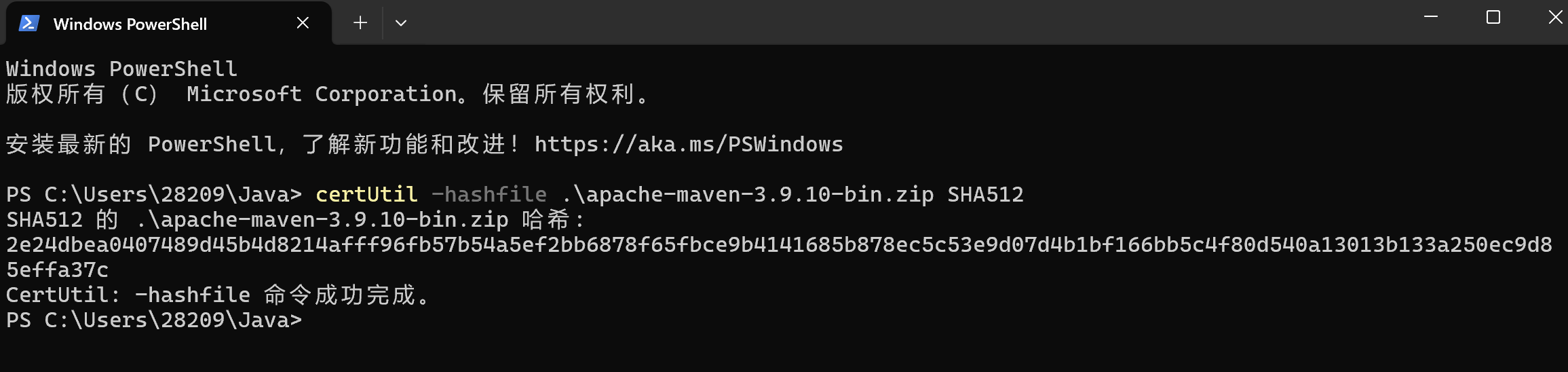课堂任务一:如何连接远程服务器?
- 确保已安装Git for Windows(包含Git Bash)
- 将服务器密钥文件
ecs.pem和部署包放在同一文件夹

- 在文件夹空白处右键,显示更多选项,点击"Open Git Bash Here"
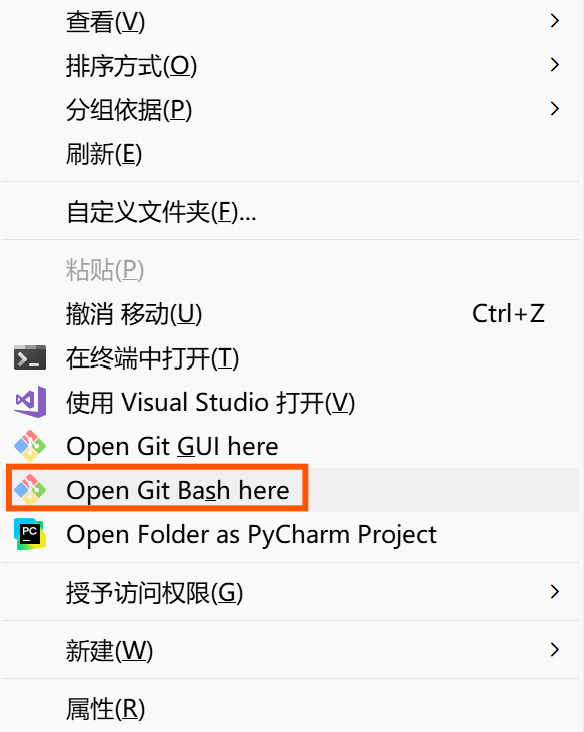
- 输入
chmod 400 ecs.pem设置密钥权限(400权限表示仅所有者可读,增加安全性)

- 输入
ssh -i ecs.pem root@你的公网IP连接服务器
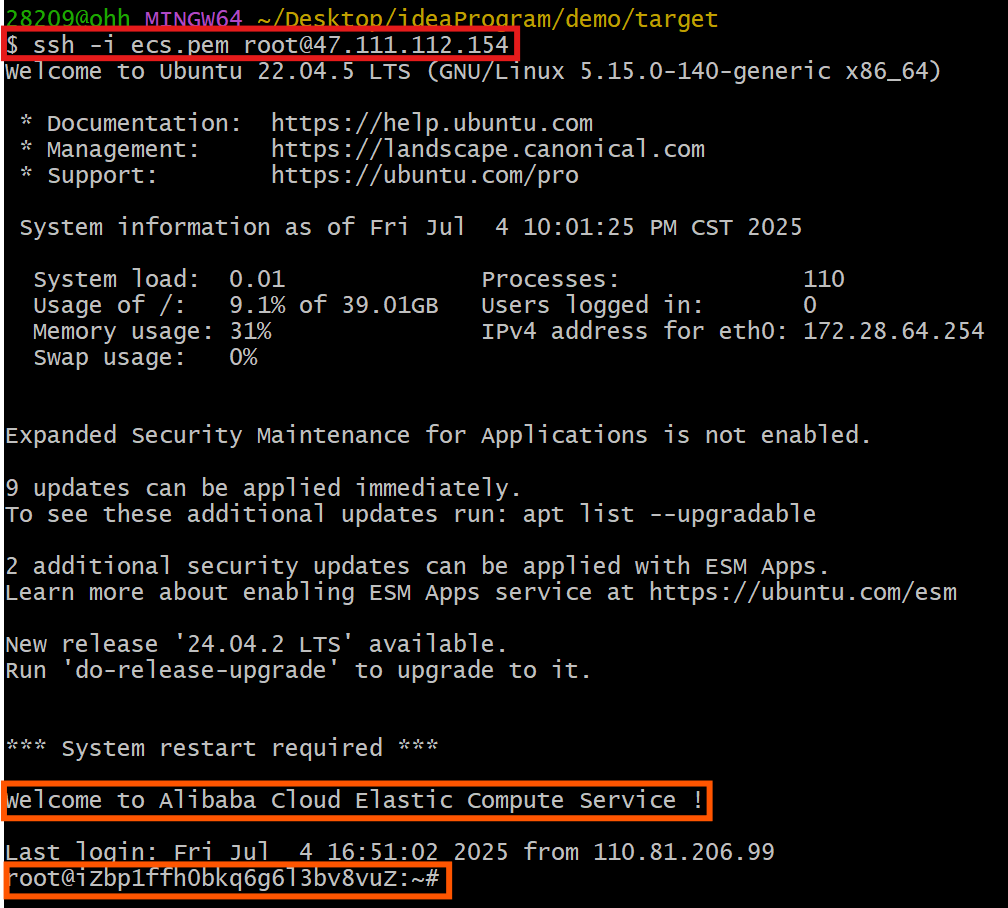
ecs.pem和部署包放在同一文件夹
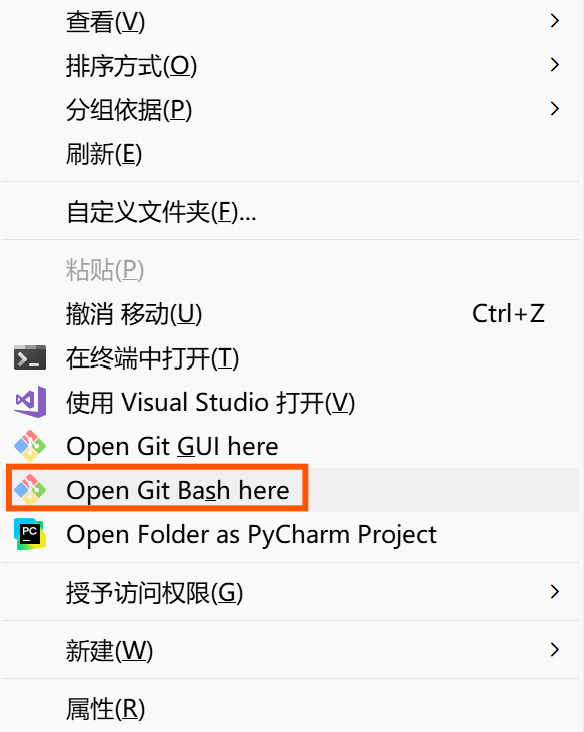
chmod 400 ecs.pem设置密钥权限(400权限表示仅所有者可读,增加安全性)
ssh -i ecs.pem root@你的公网IP连接服务器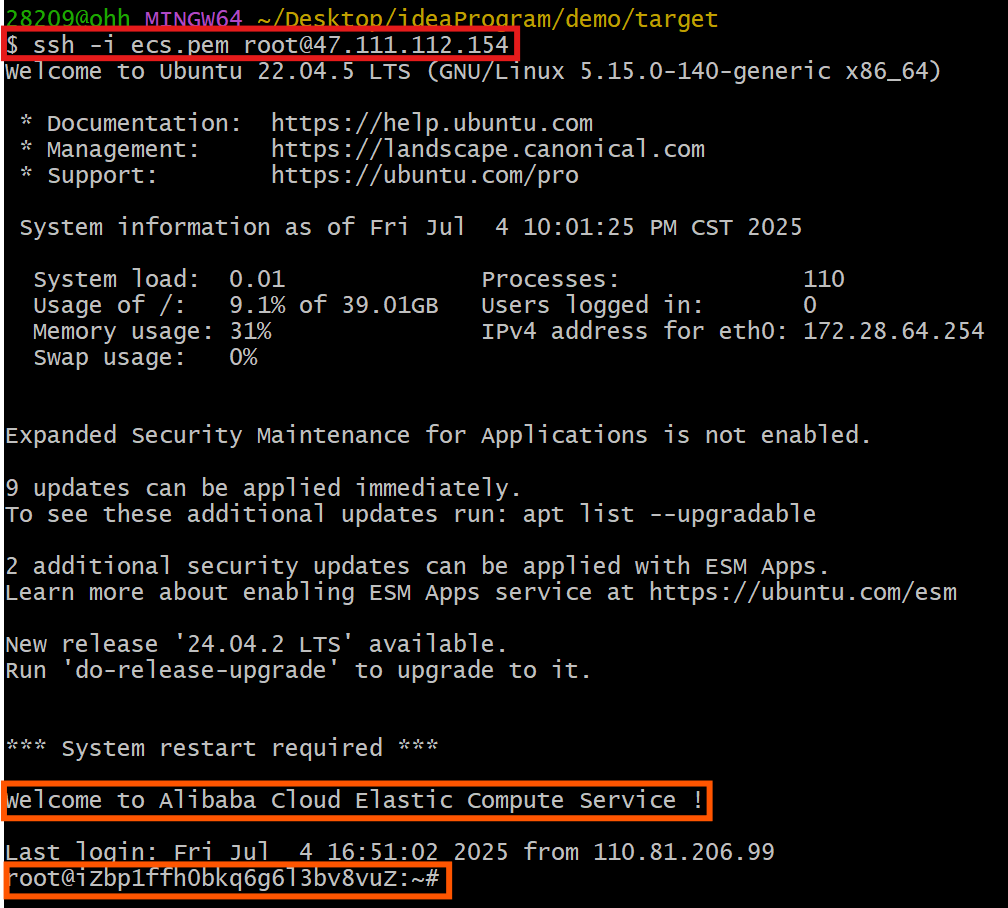
scp -i ecs.pem demo-0.0.1-SNAPSHOT.jar root@你的公网IP:/root
root@服务器名:~#提示符)apt update更新软件包列表apt install openjdk-21-jdk -y安装OpenJDK 21java --version验证安装结果
nohup java -jar demo-0.0.1-SNAPSHOT.jar &启动Spring Boot应用jps验证进程状态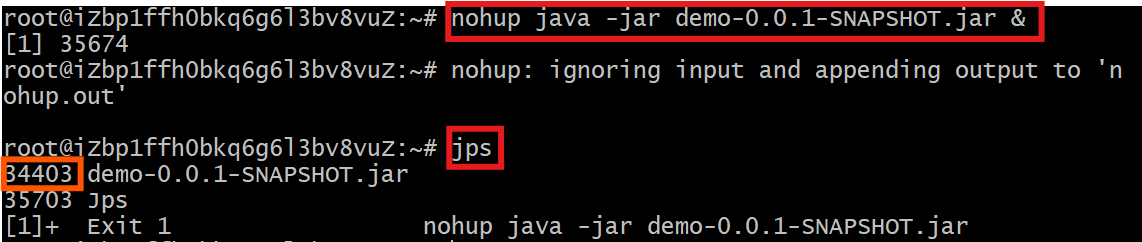


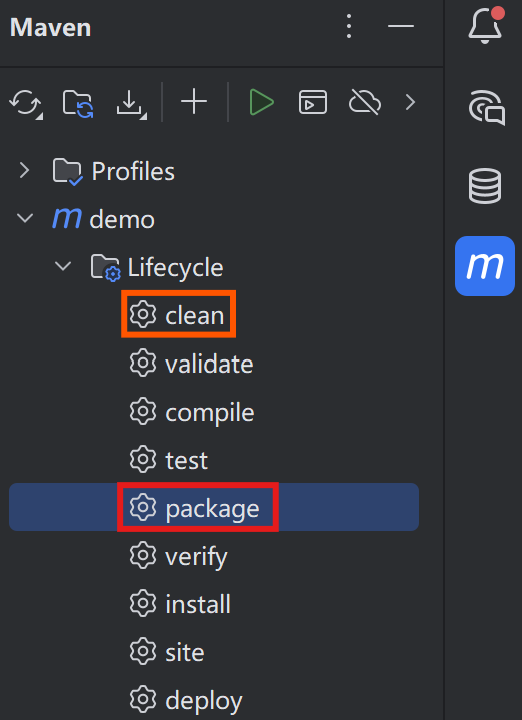
scp -i ecs.pem demo-0.0.1-SNAPSHOT.jar root@你的公网IP:/root上传新版本,等到100%即上传成功ssh -i ecs.pem root@你的公网IP连接jps找运行中的旧的Java进程kill -9 进程ID终止旧进程
nohup java -jar demo-0.0.1-SNAPSHOT.jar --server.port=80 &按两次回车启动新版本服务jps检查进程是否启动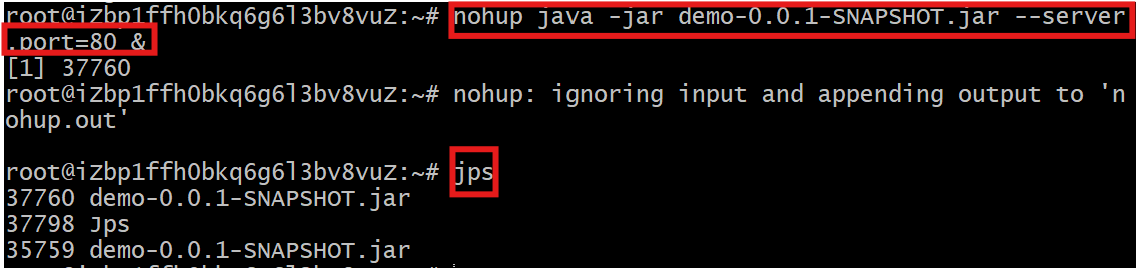
补充:课中要求的截图